get新技能是需要付出行动的,即使看得再多也还是要动手试一试。今天图老师小编跟大家分享的是Photoshop给后期人像精修磨皮处理,一起来学习了解下吧!
【 tulaoshi.com - PS 】
人像处理是一门艺术,处理时既要让人物看上去尽可能完美,又要保证不因调整操作而失真。如何平衡这两点,全靠后期师的审美把握。
磨皮已经是一种过时的技巧,直接在皮肤上进行处理很容易留下处理痕迹,一句PS过的评价就能抹杀你的所有拍摄和处理的功劳。为什么时尚杂志中的那些精美大片就能在把人处理得像假人一样完美时,又能让她们拥有真人一样的质感?这背后有什么秘诀吗?
频率分区是时尚大片背后的秘诀之一。最基础的分区技巧是将照片划分为高频信息和低频信息两部分,每个部分都包含了原始文件中的一部分信息,将它们合并在一起就是一幅完整的原始图像。使用不同图层保存不同频率信息的优势在于我们可以针对不同频率信息所包含的画面特性进行更具针对性的调整。
低频细节图层包含画面基本的色彩和影调信息,我们可以通过该图层还原画面高光表现、修整皮肤瑕疵、调整肌肤质感等。处理这个图层时下手
可以重一点。高频细节图层包含画面的细节纹理,是让头发、肌理等细节看起来真实的关键。
在这篇教程里,我们将向大家传授一些频率分区模式下最基本的润饰操作技巧。经过频率分区处理后,无论是进行锐化还是进行模糊操作都会变得更加的简单有效,而且还能让这两个看似矛盾的操作相互包容。

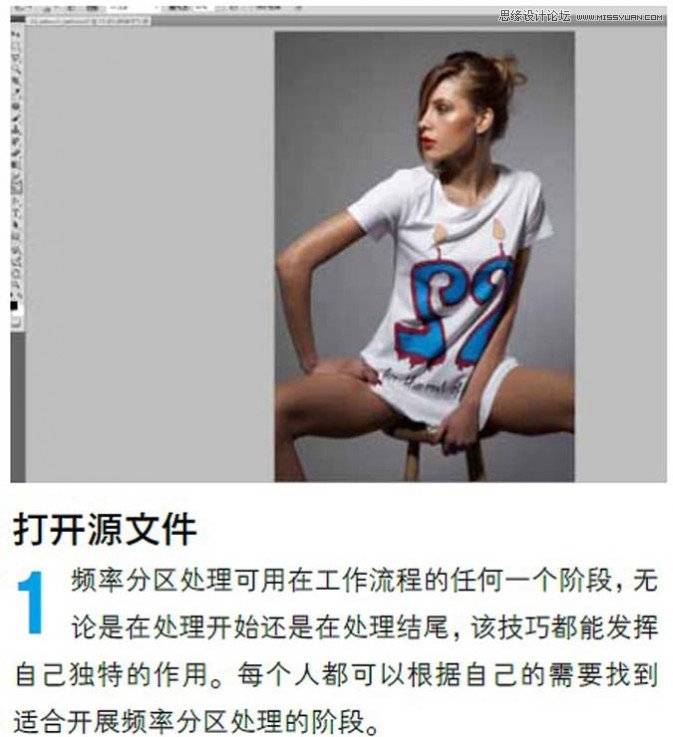
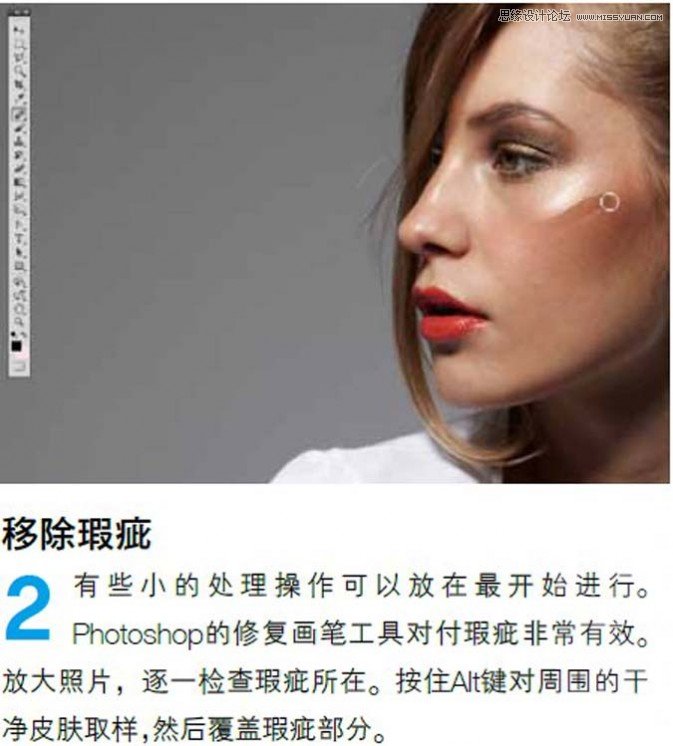
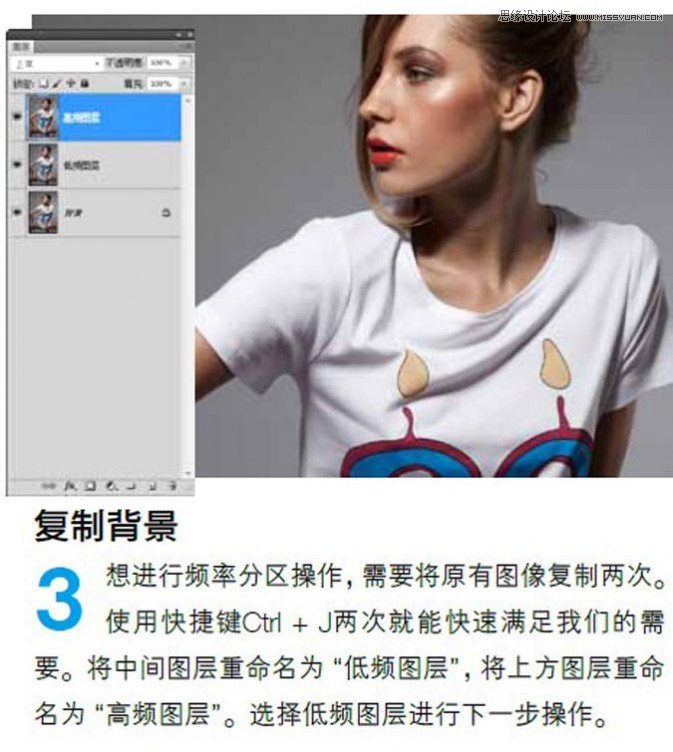
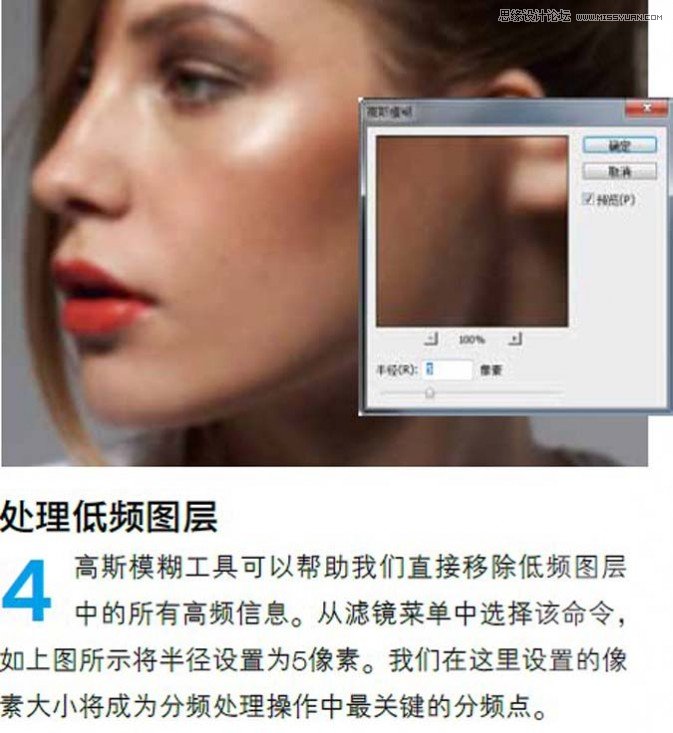
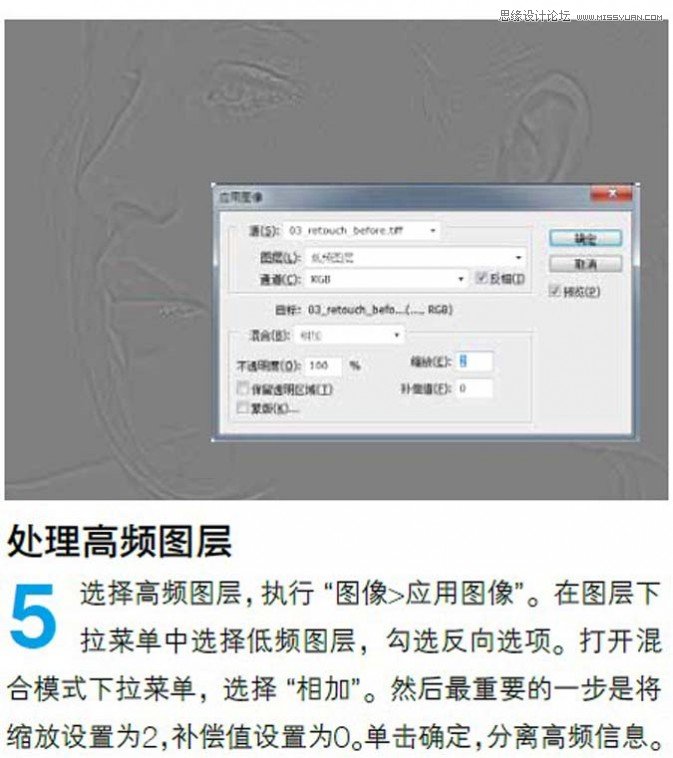
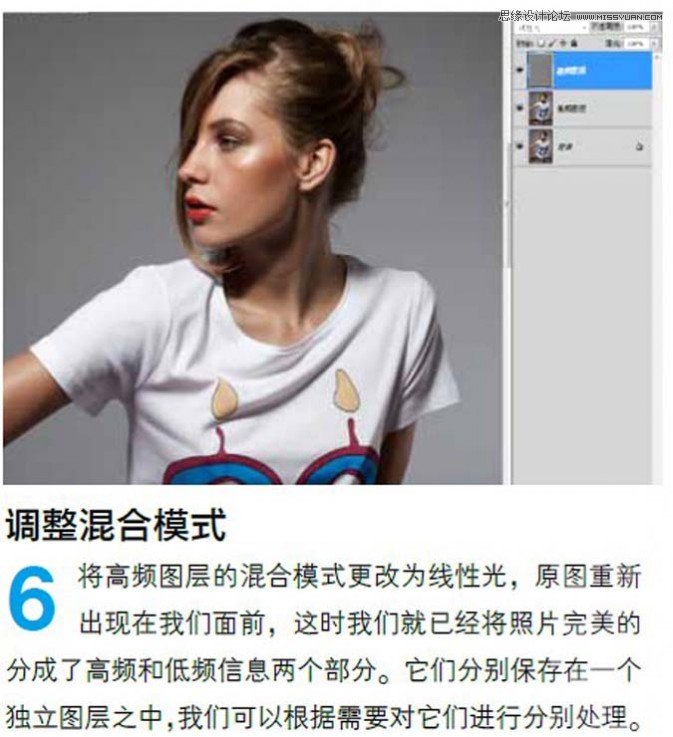


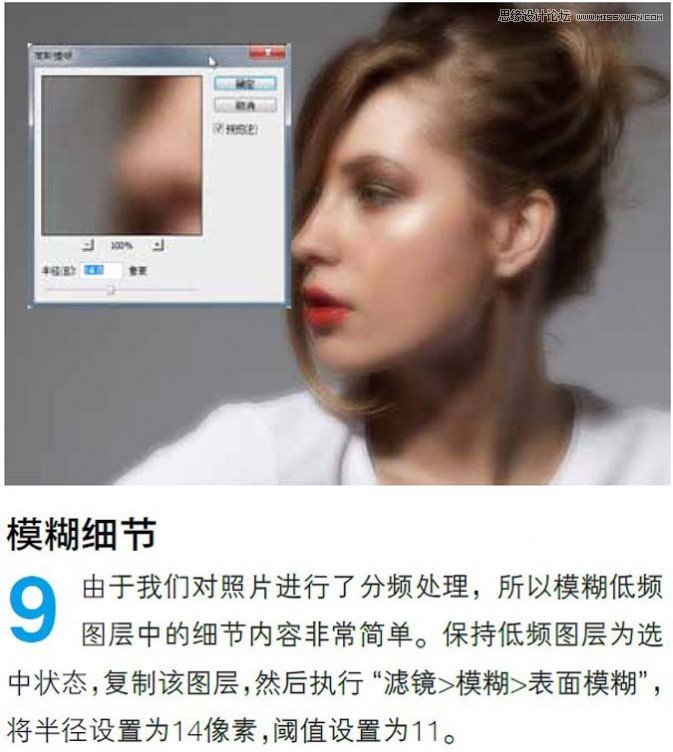
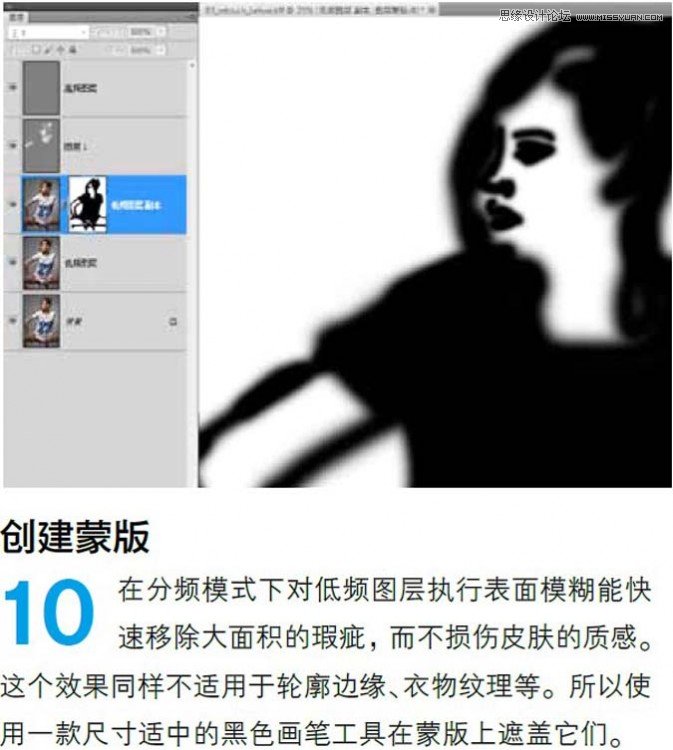
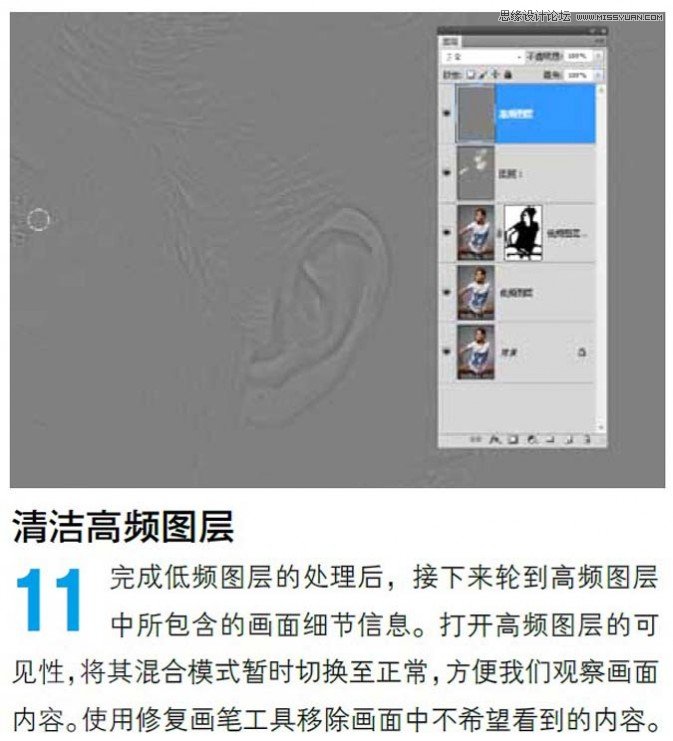
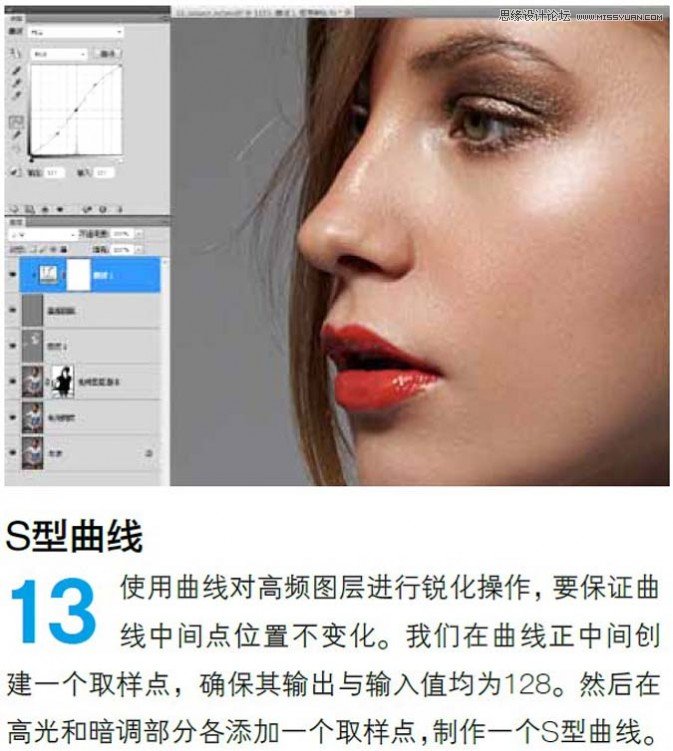

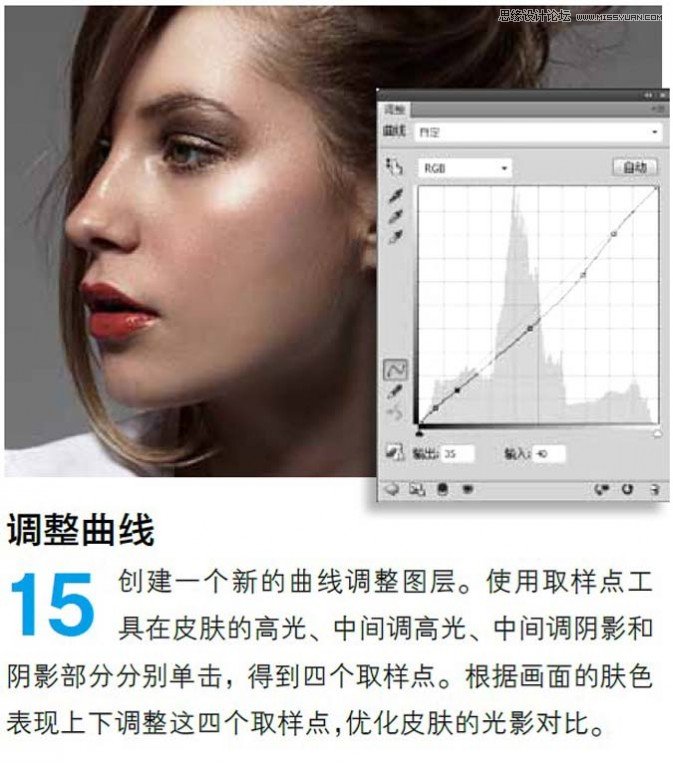


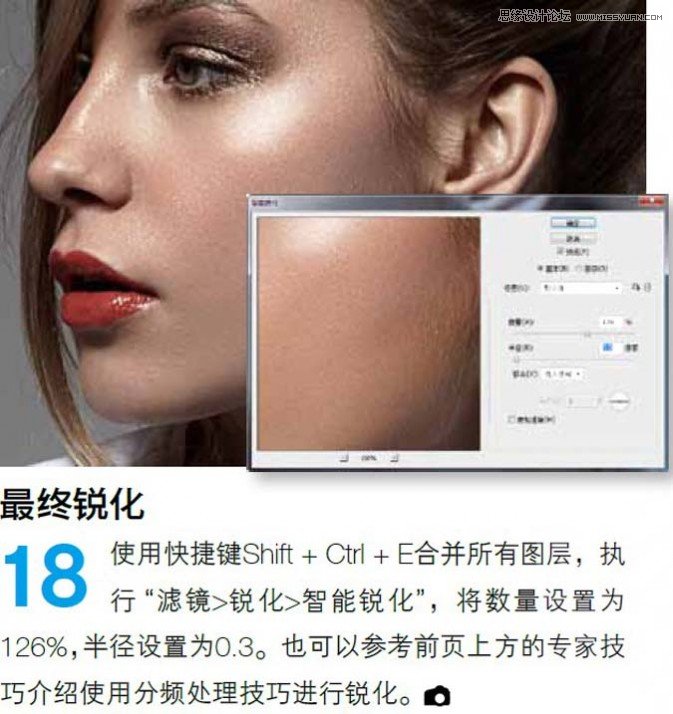
来源:https://www.tulaoshi.com/n/20160216/1566648.html
看过《Photoshop给后期人像精修磨皮处理》的人还看了以下文章 更多>>